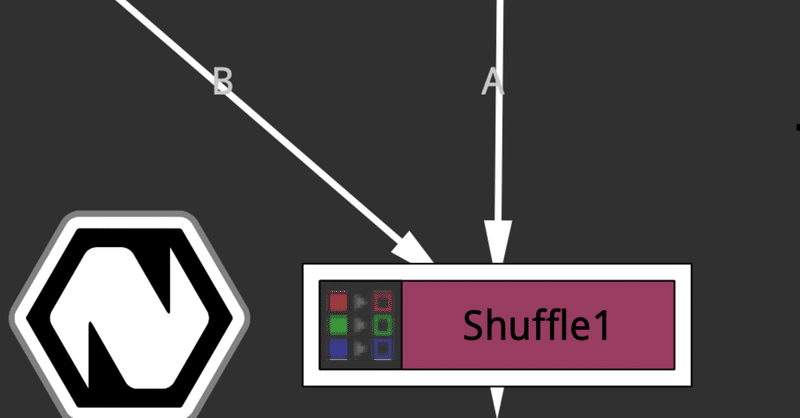
8. NatronのShuffleノードの基本
Natronについての以前の記事
ノードの出し方についてはTabキーで検索できることから省略しています。
Shuffleノードについて
NukeでいうところのShuffle Copyノードに当たります。
公式ドキュメントでは
Rearrange channels from one or two inputs and/or convert to different bit depth or components. No colorspace conversion is done (mapping is linear, even for 8-bit and 16-bit types).
1つまたは2つの入力から、チャンネルを再配置したり、異なるビット深度やコンポーネントに変換したりすることができます。色空間の変換は行われません(マッピングは8ビット、16ビットタイプでもリニアです。)
と書かれています。
主に2つの素材のチャンネルの入れ替えに使われます。
Shuffleノードの設定
ノードのプロパティは表示したいノードをダブルクリックすることで確認できます。
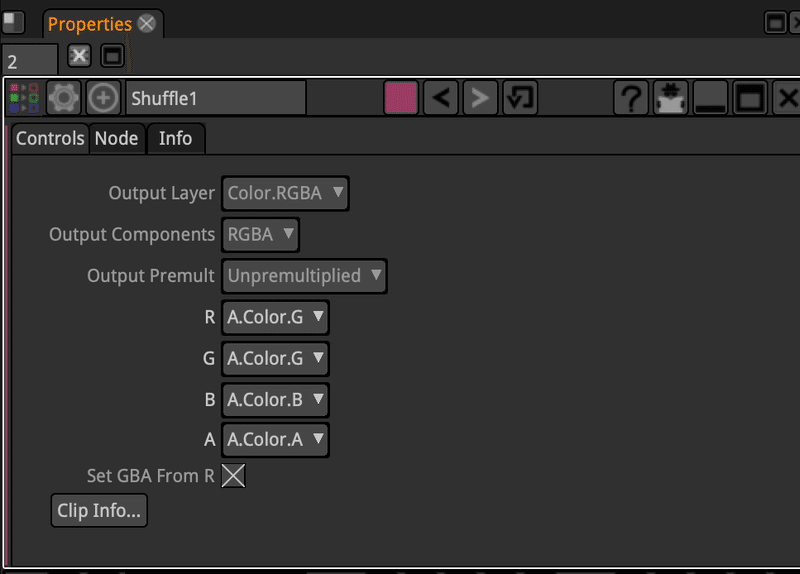
Output Layerを変えると、以下の選択肢も変化してきます。
今回は基本的な Color.RGBA について説明します。
Output ComponentはRGBA,RGB,Alphaから選択できます。
そこで選択したチャンネルに応じて、どの素材のどのチャンネルをインプットするかを選択していきます。
今回はOutput ComponentがRGBAなので、R,G,B,Aのそれぞれのチャンネルのインプットを選択していくことになります。
上図ではR、G、B、AすべてがAのノードからインプットされています。
そのため、OutputはすべてAのノードに等しくなっています。
Shuffleノードの例
抽象的でわかりづらいので、具体例で説明します。
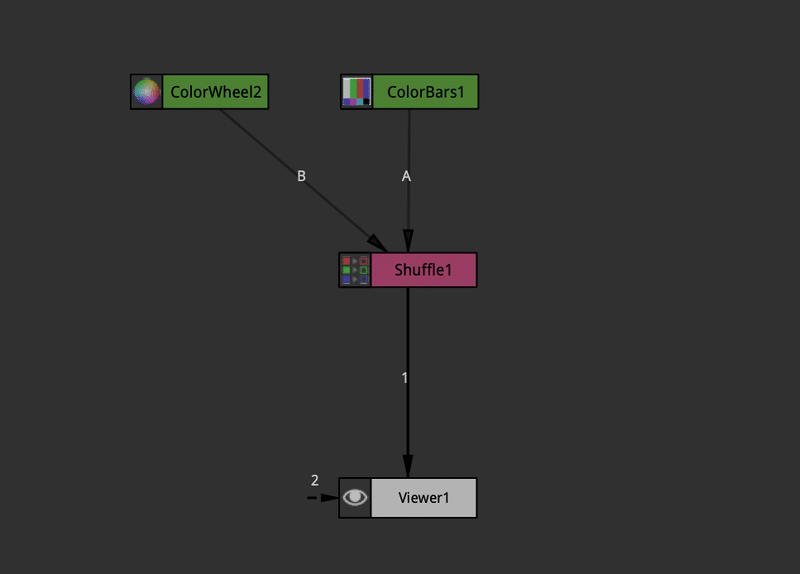
上の図では、ShuffleノードのAのノードにカラーバー
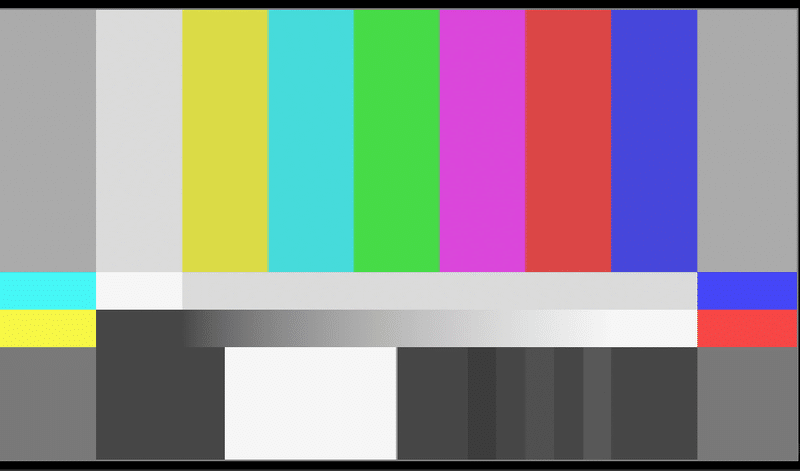
Bのノードにカラーホイールが入っています。
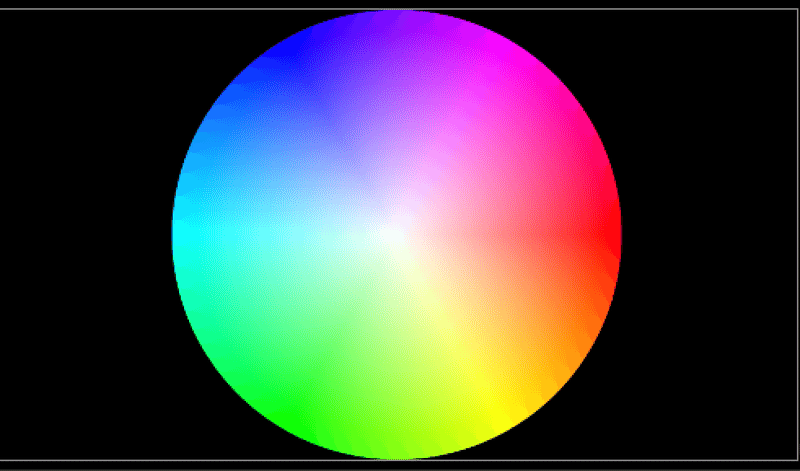
それぞれのアルファチャンネルを表示すると、以下のようにAは四角、Bは丸いことがわかります。
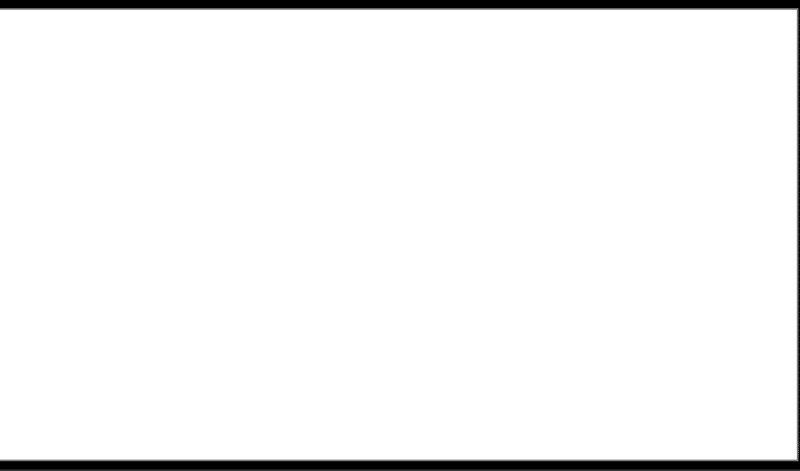
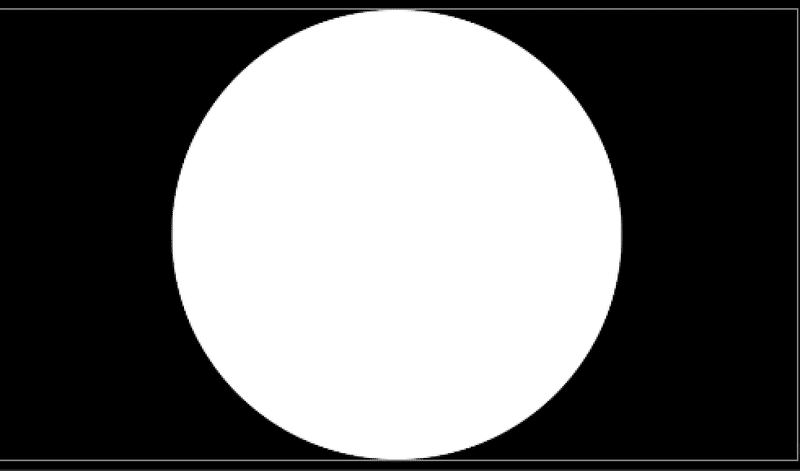
ShuffleノードでアルファチャンネルだけをBのアルファチャンネルにします。
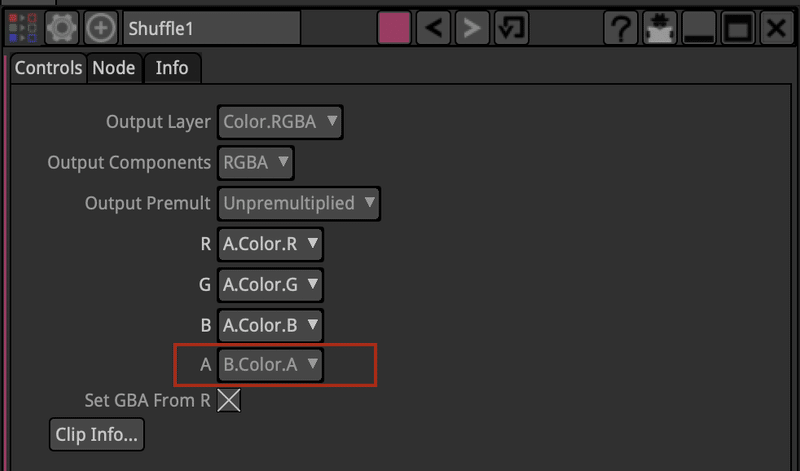
RGBはAなので見た目はカラーバーです。
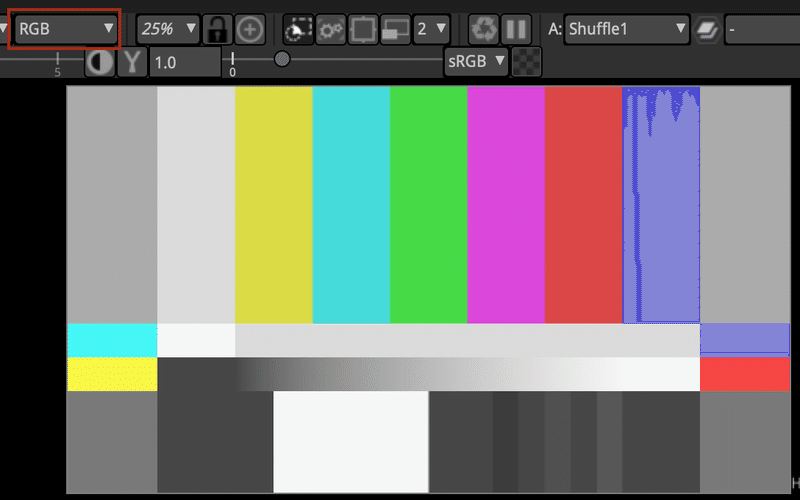
AlphaにするとBのAlphaなので丸くなりました!
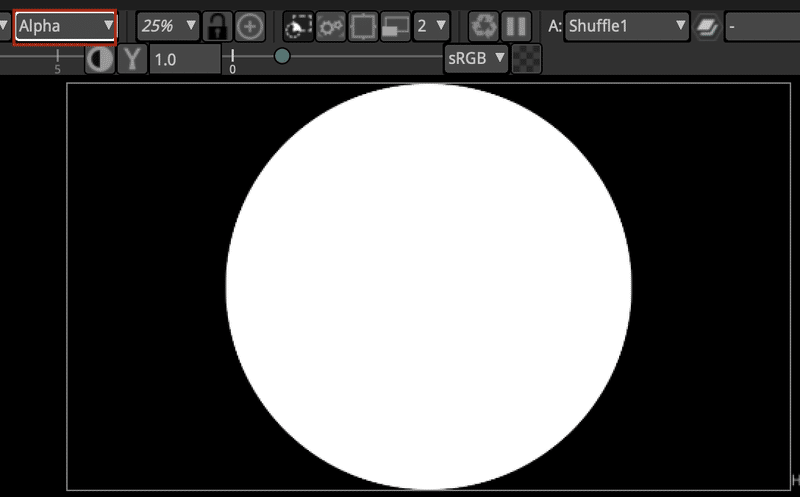
この記事が気に入ったらサポートをしてみませんか?
